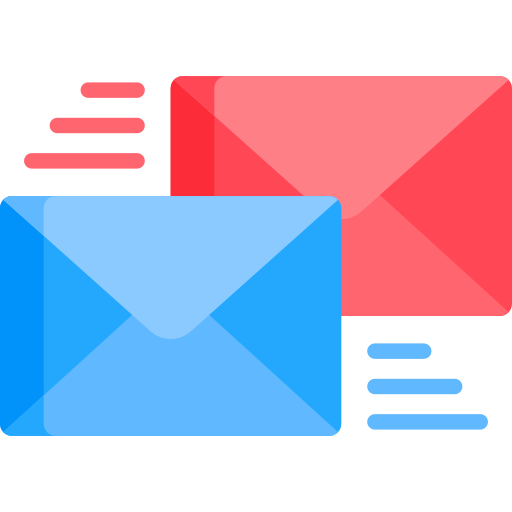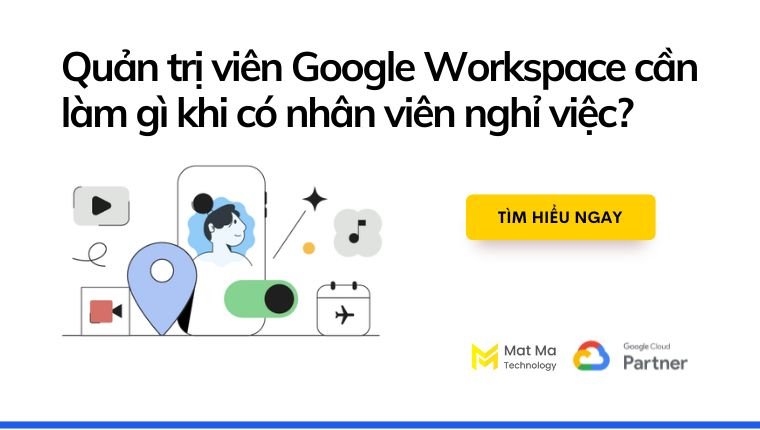
Doanh nghiệp của bạn đã làm gì với tài khoản Gmail Google Workspace khi có nhân việc nghỉ việc? Nên nhớ, chỉ thay đổi mật khẩu email không đủ.
Có đến 89% nhân viên cũ có quyền truy cập vào các ứng dụng quan trọng của công ty như Google Workspace, ngay cả sau khi rời công ty. Điều đáng lo ngại hơn nữa là 49% trong số họ thừa nhận đã đăng nhập vào tài khoản công ty sau khi hợp đồng lao động kết thúc.
Bạn có nhớ trường hợp Coca-cola bị vi phạm dữ liệu lớn từ một nhân viên cũ vào năm 2018? Mặc dù Coca-cola đã sống sót sau đó nhưng không có nghĩa là doanh nghiệp của bạn cũng thế.
Hậu quả của việc rò rỉ dữ liệu của công ty có thể thảm khốc hơn những gì bạn nghĩ. Thậm chí dẫn đến các vấn đề pháp lý, kiện tụng và danh tiếng bị tổn hại.
Nếu đang sử dụng Google Workspace cho doanh nghiệp thì đây là các bước Admin cần làm ngay khi có nhân viên nghỉ việc để bảo mật dữ liệu công ty!
Nội dung chính
- Bước 1: Xóa dữ liệu khỏi các thiết bị từ xa
- Bước 2: Thu hồi quyền khôi phục mật khẩu
- Bước 3: Thay đổi mật khẩu tài khoản của nhân viên nghỉ việc
- Bước 4: Thu hồi tất cả mã xác minh từ ứng dụng OAuth 2.0
- Bước 5: Reset cookie đăng nhập của người dùng
- Bước 6: Thu hồi khóa bảo mật và quyền truy cập mật khẩu ứng dụng
- Bước 7: Xóa tài khoản của người dùng
Bước 1: Xóa dữ liệu khỏi các thiết bị từ xa
Sử dụng Bảng điều khiển dành cho quản trị viên Google Workspace để xóa dữ liệu của doanh nghiệp trên các thiết bị di động, laptop, máy tính bảng,… mà nhân viên của bạn đăng nhập.
Tùy thuộc vào loại thiết bị mà bạn có thể xóa tài khoản công việc, hồ sơ công việc của người dùng hoặc tất cả dữ liệu.
Bước 2: Thu hồi quyền khôi phục mật khẩu
Khi thiết lập tài khoản Google Workspace, nhân viên của bạn sẽ được yêu cầu nhập số điện thoại và email để backup, khôi phục lại tài khoản khi cần. Bạn cần thu hồi quyền này.
Bước 3: Thay đổi mật khẩu tài khoản của nhân viên nghỉ việc
Với tư cách là quản trị viên, bạn có thể đặt lại mật khẩu của nhân viên để duy trì tính bảo mật tài khoản.
Đăng nhập vào bảng điều khiển của Quản trị viên, đến Menu >> Directory >> Users. Khi danh sách người dùng được show ra, hãy chọn tài khoản bạn muốn đổi mật khẩu và chọn reset passwords.
Điều này có thể làm giảm đáng kể nguy cơ truy cập trái phép vào tài khoản cũ của họ.
Bước 4: Thu hồi tất cả mã xác minh từ ứng dụng OAuth 2.0
Việc thay đổi mật khẩu của người dùng cũng thu hồi mã xác minh trên các ứng dụng OAuth 2.0 được cấp như Google Authenticator để truy cập một số sản phẩm nhất định. Xem lại tất cả quyền truy cập được ủy quyền và thu hồi mọi ứng dụng được ủy quyền cho tài khoản nhân viên cũ của bạn.
>> Xem thêm: 11+ Nguyên tắc sử dụng Email mà sếp cũng cần phải tuân thủ
Bạn có thể đặt lại cookie đăng nhập của người dùng để đăng xuất họ khỏi thiết bị di động và trình duyệt. Cách này cũng làm giảm nguy cơ truy cập trái phép.
Để đặt lại cookie đăng nhập của người dùng:
Trong Bảng điều khiển dành cho quản trị viên, Menu >> Directory >> Users.
Trong danh sách người dùng, tìm người dùng bạn muốn xóa cookie >> Security >> Sign-in cookies >> Reset.
Bước 6: Thu hồi khóa bảo mật và quyền truy cập mật khẩu ứng dụng
Khóa bảo mật là một thiết bị nhỏ cho phép bạn đăng nhập vào Tài khoản Google bằng Xác minh 2 bước. Trong số tất cả các phương pháp 2SV được Google hỗ trợ, khóa bảo mật là phương pháp an toàn nhất. Nó cắm vào cổng USB của máy tính hoặc kết nối với thiết bị di động của bạn bằng NFC hoặc Bluetooth.
Nếu khóa bảo mật đang được sử dụng cho người dùng bạn muốn xóa, hãy nhấp vào Security keys thu hồi.
Bước 7: Xóa tài khoản của người dùng
Đây là bước cuối cùng và triệt để nhất nếu bạn không muốn nhân viên cũ có thể truy cập vào tài khoản doanh nghiệp.
Sau khi đã di chuyển dữ liệu, hãy xóa hoàn toàn tài khoản gốc của họ. Đây là cách tốt nhất để đảm bảo họ không thể truy cập vào dữ liệu của tổ chức bạn.
Quan trọng : Dữ liệu của người dùng không thể khôi phục được sau khi bị xóa. Nếu muốn giữ lại dữ liệu như tệp Gmail hoặc Drive, bạn cần chuyển dữ liệu đó cho người dùng khác.
Kết
Google Workspace cung cấp rất nhiều tính năng để doanh nghiệp bảo mật dữ liệu của mình một cách tốt nhất. Thế nhưng, tổ chức của bạn phải là người chủ động thực thi các biện pháp này. Có như vậy mới đảm bảo được sự an toàn cho dữ liệu của bạn.
Hi vọng bài viết có ích cho bạn.
>> Video mẹo hữu ích: